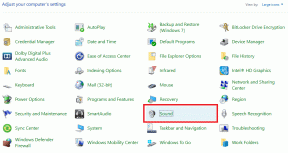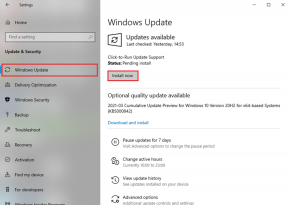Come sottrarre più celle in Excel
Varie / / April 03, 2023

Microsoft Excel è il miglior software per fogli di calcolo in cui puoi eseguire ogni calcolo aggiungendo formule, strumenti, strumenti grafici, tabelle, ecc. Il calcolo in Excel diventa facile; puoi fare qualsiasi calcolo lungo e gestire i dati in modo organizzato. Molte volte, le persone sollevano la domanda su come sottrarre 20 celle in Excel in modo che possano risolvere i dati. Quindi, se i ragazzi sono a conoscenza del metodo o della formula di scelta rapida, puoi farlo facilmente. Altrimenti, consumerà tempo. In questo articolo scoprirai come sottrarre più celle in Excel e, se vuoi saperne di più, continua a leggerlo e segui i passaggi per i calcoli.

Sommario
- Come sottrarre più celle in Excel
- Come sottrarre più celle in Microsoft Excel?
- Come si sottraggono 20 celle in Excel?
- Come aggiungere più celle in Excel?
Come sottrarre più celle in Excel
Continua a leggere ulteriormente per trovare i passaggi che spiegano come sottrarre più celle in Excel in dettaglio con illustrazioni utili per una migliore comprensione.
Come sottrarre più celle in Microsoft Excel?
Esistono tre metodi per sapere come sottrarre più celle in Excel. Anche la formula di sottrazione è la stessa nei fogli di Google come in Excel fogli di calcolo. Se qualcuno ha riscontrato il problema della sottrazione di più celle, può risolvere il problema con uno di questi metodi.
Ci sono tremetodi:
- Dalla formula
- Con la funzione SOMMA
- Senza usare una formula
Diamo un'occhiata a questi metodi in dettaglio.
Metodo 1: utilizzo della formula
Per fare la sottrazione devi avere i dati e qui vedrai la sottrazione.
1. Apri il Microsoft Excel applicazione sul tuo PC/laptop e apri il file foglio desiderato.
2. Inserire = simbolo dove vuoi la sottrazione.

3. Clicca sul prima cella.

4. Inserire sottrazione (-)simbolo.

5. Seleziona il seconda cella.
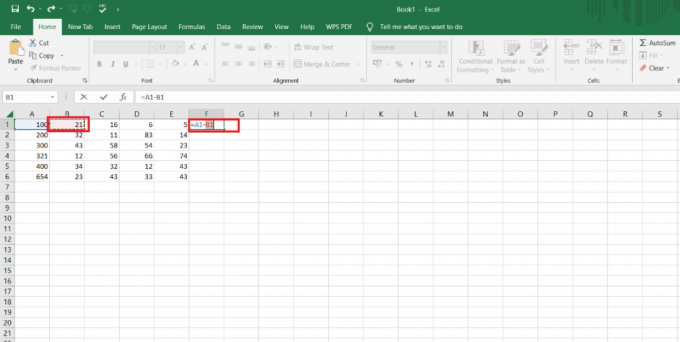
6. Di nuovo, inserisci a simbolo di sottrazione (-). e selezionare il cella successiva fino a dove vuoi la sottrazione.
7. premi il Tasto Invio sulla tua tastiera.

8. Trascina verso il basso il cella di risposta dall'angolo per ottenere il calcolo per le altre righe con il stessa formula.
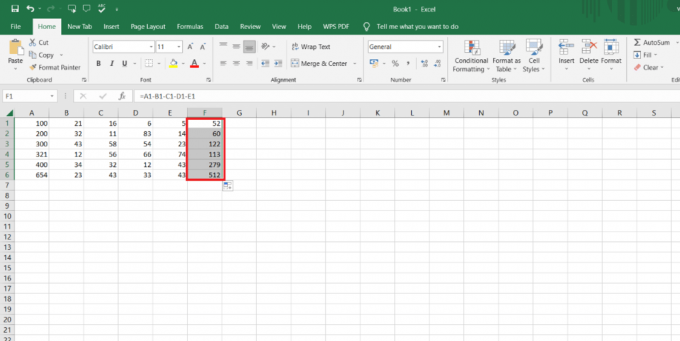
Qui è stato eseguito il primo metodo e questo metodo è molto semplice per eseguire la sottrazione di più celle. E se vuoi fare il tuo calcolo con questo metodo, segui i passaggi sopra indicati. La formula può essere utilizzata sia in orizzontale che in verticale.
Leggi anche: Come rendere il file Excel di sola lettura
Metodo 2: utilizzo della funzione SOMMA
Coloro che vogliono sottrarre i dati dalla funzione SOMMA possono utilizzare questa formula. Con questa formula, puoi sottrarre più celle da una cella in MS Excel e Fogli Google. La funzione SOMMA può essere utilizzata anche in entrambi i modi in orizzontale e in verticale. Ad esempio, se vuoi sottrarre le spese dalle tue entrate, puoi utilizzare questa formula e funziona per te.
I passaggi per la funzione SOMMA sono:
1. Inserire = simbolo nella cella in cui vuoi la sottrazione.

2. Clicca sul prima cella vuoi sottrarre altre celle multiple con.

3. Inserire simbolo di sottrazione (-)..

4. Quindi digitare la funzione SOMMA, come mostrato di seguito.

5. Inserisci il valori successivi tra parentesi ().
6. Selezionare un'altra cella includere nella sottrazione.

7. Metti i due punti (:) dopo aver selezionato una cella.
8. Seleziona il ultima cella vuoi la sottrazione di.

9. premi il Tasto Invio.
10. Trascina verso il basso il cella di risposta per ottenere le risposte per le altre celle con la stessa formula.

Qui la formula SUM viene utilizzata per la sottrazione di più celle e, se desideri utilizzarla, puoi farlo. È un metodo molto facile e semplice da usare.
Metodo 3: utilizzo della funzione Incolla speciale
Per le persone che desiderano eseguire la sottrazione in Excel e desiderano sottrarre solo un valore da altre celle multiple, possono utilizzare il Incolla Funzione speciale per fare la sottrazione. Quindi, per risolvere il calcolo con questo metodo è necessario seguire i passaggi indicati di seguito.
1. Fare clic con il tasto destro sul cella desiderata vuoi che siano altre celle sottratto da.
2. Clicca su copia dal menu contestuale.
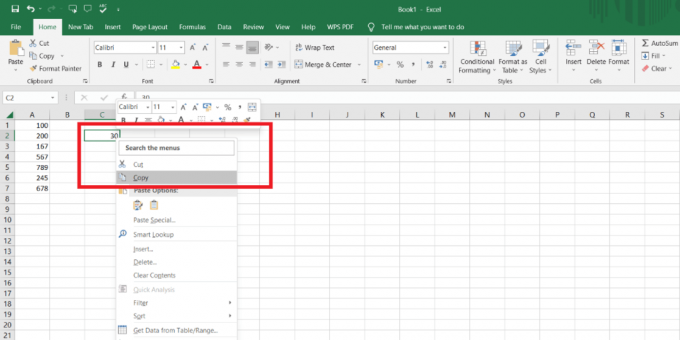
3. Seleziona il gamma di celle vuoi essere sottratto.

4. Fare clic con il tasto destro nel file intervallo selezionato.
5. Clicca sul Incolla speciale opzione.

6. Quindi, fare clic sul Sottrarre opzione.
7. Clicca su OK per applicare le modifiche.

Ora, la sottrazione di più valori è stata eseguita dalla prima cella selezionata e copiata. L'intera gamma di celle è stata sottratta dalla prima cella e qui sono stati discussi tutti e tre i metodi. Quindi, chiunque voglia fare la sottrazione può scegliere uno qualsiasi dei metodi che sembra essere facile o secondo le proprie esigenze.
Leggi anche: Come dividere il file Excel in più file per riga
Come si sottraggono 20 celle in Excel?
Coloro che vogliono sottrarre 20 celle in Excel possono applicare il metodo più semplice da cui ottenere la risposta. Ad esempio, se c'è un reddito di 40.000 e vuoi detrarre le tue spese dal tuo reddito, puoi utilizzare i passaggi indicati di seguito.
Nota: Puoi sottrarre le 20 celle in Excel con tutti e tre i metodi discussi sopra poiché funzioneranno tutti per 20 celle sottrazione e se si desidera sottrarre più celle da una singola cella, è possibile utilizzare il terzo metodo di incolla speciale caratteristica.
1. Inserire = simbolo nella cella in cui vuoi la sottrazione.

2. Seleziona il prima cella.
3. Inserire sottrazione (-)simbolo.
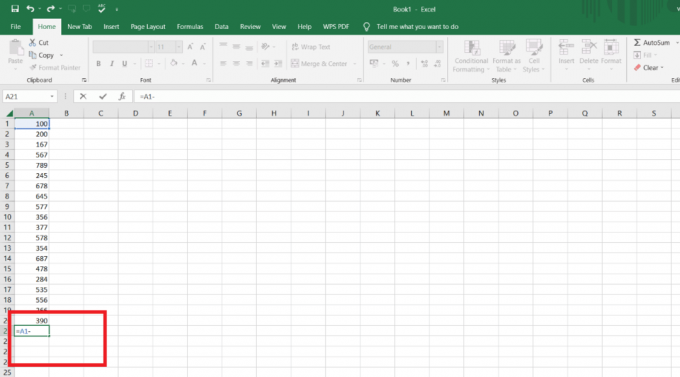
4. Seleziona il seconda cella.
5. Quindi, inserisci a simbolo di sottrazione (-). e seleziona la cella successiva fino a dove vuoi la sottrazione.

6. premi il Tasto Invio per ottenere la risposta.

7. Trascina il cella di risposta orizzontalmente se per ottenere le risposte per le altre colonne con la stessa formula, se presente.
Come aggiungere più celle in Excel?
Anche fare un'aggiunta di più celle in Excel è molto semplice e facile. Puoi farlo rapidamente dalla formula e senza la formula è il metodo più semplice. I metodi sono:
- Senza alcuna formula
- Utilizzando il metodo SUBTOTALE
Metodo 1: utilizzo del simbolo di addizione (+).
Questo è il metodo più semplice per eseguire il calcolo di come aggiungere e sottrarre più celle in Excel. Questo metodo è lo stesso della sottrazione del metodo 1 sopra. Abbiamo solo bisogno di modificare alcune piccole modifiche. Dobbiamo inserire simbolo più (+). e l'aggiunta di più celle verrà eseguita nel modo più semplice, come mostrato di seguito.

Leggi anche: Come calcolare il punteggio Z in Excel
Metodo 2: utilizzo della funzione SUBTOTALE
Di seguito sono riportati i passaggi per eseguire l'addizione utilizzando la funzione del totale parziale:
1. Inserire = simbolo nella cella.
2. Tipo TOTALE PARZIALE.
3. Inserisci il valori nella parentesi ().
4. Immettere il valore 9 che è la funzione Somma.
5. Inserisci la virgola (,) dopo il valore 9.
6. Seleziona il allineare della cellula.
7. premi il Tasto Invio.

Questo è il modo in cui puoi eseguire tutti i calcoli e ora sei in grado di sapere come aggiungere e sottrarre più celle in Excel, anche gli stessi metodi per la sottrazione e l'addizione si applicano ai fogli di Google.
Consigliato:
- Come fermare le risposte sulle tue storie di Instagram
- Gli utenti di Microsoft Outlook ricevono messaggi di posta indesiderata nella posta in arrivo
- Come disattivare il blocco dello scorrimento in Excel
- Come copiare e incollare valori senza formule in Excel
Speriamo che tu abbia imparato come sottrarre più celle in Excel. Sentiti libero di contattarci con le tue domande e suggerimenti tramite la sezione commenti qui sotto. Inoltre, facci sapere cosa vuoi sapere dopo.